วิธีการครอบตัดและหมุนรูปภาพใน Paint.NET
คุณสามารถวางรูปภาพลงในPaint.NETได้ แต่ต้องการครอบตัดและหมุนรูปภาพเพื่อให้มีลักษณะเอียง Paint.netมีเครื่องมือที่ช่วยให้ผู้ใช้สามารถครอบตัดและหมุนภาพได้ตามความต้องการของผู้ใช้ ในบทช่วยสอนนี้ เราจะอธิบายวิธีการครอบตัดรูปภาพ(Crop Images)และหมุน(Rotate)รูปภาพในPaint.net
- ครอบตัด(Crop)หมายถึงการลบพื้นที่ที่ไม่ต้องการออกจากภาพถ่ายหรือรูปภาพ
- Rotate หมายถึงการเปลี่ยนการวางแนวของเลเยอร์ของรูปภาพในPaint.netคุณสามารถเปลี่ยนการวางแนวเป็นแนวนอน(Horizontal)แนวตั้ง(Vertical)หมุนตาม เข็มนาฬิกาเก้าสิบองศา (Rotate)หมุน(Rotate)ทวนเข็มนาฬิกาเก้าสิบองศา และหมุนหนึ่ง(Rotate one) ร้อยแปด(Hundred)สิบองศา
วิธีการครอบตัดรูปภาพใน Paint.NET
เปิดPaint.net _
เปิดภาพของคุณ
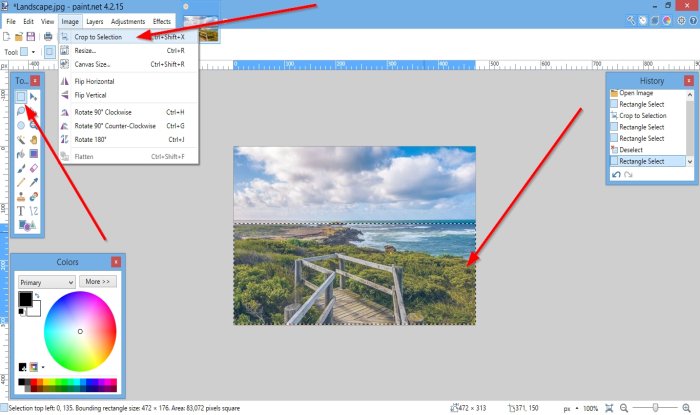
ไปที่กล่องเครื่องมือทางด้านซ้าย แล้วคลิกRectangle Select(Rectangle Select)
วาด เครื่องมือ Rectangle Selectเหนือพื้นที่ของรูปภาพที่คุณต้องการครอบตัด
จากนั้นคลิกรูปภาพ(Image)บนแถบเมนู
ในรายการดร อปดาวน์ คลิกCrop to Selection

รูปภาพถูกครอบตัด
อ่าน(Read) : วิธีสร้างและเพิ่มเอฟเฟกต์ Drop Shadow ให้กับรูปภาพใน(How to create and add Drop Shadow effect to an image in Paint.NET) Paint.NET
วิธีหมุนรูปภาพใน Paint.NET
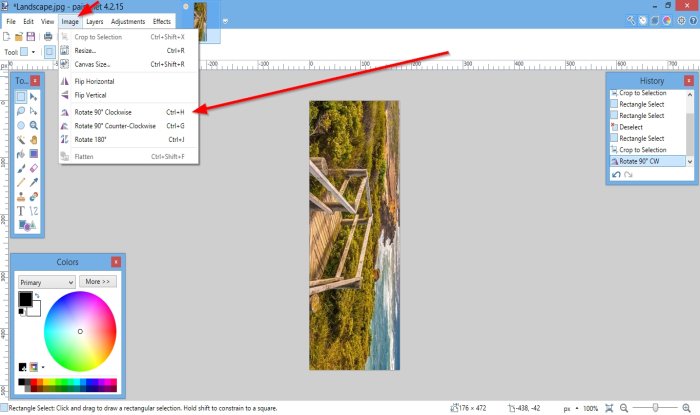
คลิกรูปภาพ(Image)บนแถบเมนู
ในรายการดรอปดาวน์ คลิกการหมุน(Rotations) ที่ คุณต้องการหมุนภาพของคุณ
ตามการเลือกที่คุณเลือก คุณจะสังเกตเห็นว่าการวางแนวของภาพเปลี่ยนไป

คุณยังสามารถคลิกเลเยอร์(Layers)บนแถบเมนูได้อีกด้วย
คุณจะเห็นวิธีต่างๆ ในการหมุนภาพในรายการดรอปดาวน์ เช่นแนวนอน(Horizontal)แนวตั้ง(Vertical)และการหมุนหนึ่งร้อยแปดสิบ(Rotation One Hundred and Eighty Degree)องศา
คุณสามารถเลือกหมุนและซูม(Rotate and Zoom)ได้

กล่อง โต้ตอบ หมุนและซูม(Rotate and Zoom)จะเปิดขึ้น
ในกล่องโต้ตอบหมุนและย่อ /ขยาย ที่คุณเห็น (Rotate and Zoom)ม้วนหรือหมุน(Roll or Rotate)ถ้าคุณใช้ตัวเลื่อนบนแถบสไลด์ รูปภาพของแคนวาสจะเปลี่ยนการวางแนว
แพน(Pan )แสดงภาพบนผืนผ้าใบ หากคุณคลิกลากรูปภาพ รูปภาพจะย้ายบนผืนผ้าใบ
คุณยังสามารถใช้ แถบเลื่อนการ ซูม(Zoom)เพื่อซูมภาพได้อีกด้วย
คุณสามารถเลือกช่องทำเครื่องหมายสำหรับTiling and(Tiling) Preserve Background(Preserve Background)
จากนั้นกดตกลง(OK.)
ฉันหวังว่านี่จะช่วยได้; หากคุณมีคำถามโปรดแสดงความคิดเห็นด้านล่าง
Related posts
วิธีสร้าง Transparent Image ใน Paint.NET บน Windows 10
วิธี Bulk Rotate Images ใน Windows 11/10
วิธีสร้างและเพิ่ม Drop Shadow effect ไปยังรูปภาพใน Paint.NET
Paint.NET สำหรับ Windows 10 - ดาวน์โหลดฟรี
ลบ Rotate Left and Rotate Right จาก Context Menu สำหรับ Images
Add Search บน Google Images ใช้ Context Menu ใน Windows 11/10
InfinityConverter เป็น Image and Video Converter app รวดเร็ว
Create ภาพเป็นมิตรกับเว็บไซต์ที่มี Bzzt! Image Editor สำหรับ Windows PC
หน้าจอไปยัง GIF: ซอฟต์แวร์ฟรีเพื่อสร้างภาพเคลื่อนไหว GIF Image
Hornil StylePix เป็นภาพแบบพกพาฟรี Editing software สำหรับ Windows 10
Best ฟรี Video ถึง GIF maker ซอฟต์แวร์สำหรับ Windows 10
Fotor: รูปภาพ Editing App ฟรีสำหรับ Windows 10
วิธีการลบ Background image กับ Paint 3D ใน Windows 10
LICEcap: Record Windows desktop or screen ของคุณเป็นภาพเคลื่อนไหว GIF
วิธีแปลงภาพ WebP เป็น PNG and JPG กับ WebP Converter
WildBit Image viewer, Slide show, Editor software สำหรับคนรักภาพถ่าย
เครื่องมือที่ดีที่สุดในการเพิ่ม Watermark ถึง Image online
วิธีสร้าง Video จาก Image sequence ใน Windows 11/10
วิธีการหา Images Online ที่คล้ายกันโดยใช้ Reverse Image Search
Fix Discord Images ไม่โหลดบนพีซี
